原理图,顾名思义,就是表示电路板上各元件之间连接原理的图表。在方案开发等正向研究中,原理图的作用是非常重要的,而对原理图的把关也关乎整个电子设计项目的质量甚全生命。由原理图延伸下去会涉及PCB Layout,也就是PCB布线,当然这种布线是基于原理图来做成的,通过对原理图的分析及电路板其他条件的限制,设计者得以确定元件的位置及电路板的层数等。
本章从原理图编辑界面、原理图设计准备开始,一步一步地讲解原理图设计的整个过程,读者只需要按作者的流程来,就可以熟练掌握整个原理图设计的过程,完成自己的原理图设计。
1.打开坐下角“Windows”界面,鼠标悬停在所有程序0.5S后在所有程序界面找到Cadence PCB 17.4-2019并打开—Capture CIS 17.4,如图1.1所示。注意一定要选择“CIS”后缀的,功能才完全!!!
2.在Cadence Product Choices界面中选择“OrCAD Capture”,推荐勾选“Use as default”,下次就会默认打开。

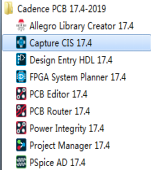
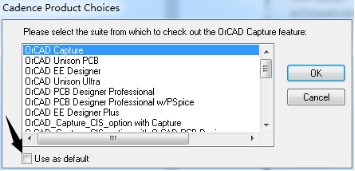
图1.1 OrCAD位置 图1.2 OrCAD选择界面
3. 进入17.4的OrCAD界面如图1.3所示
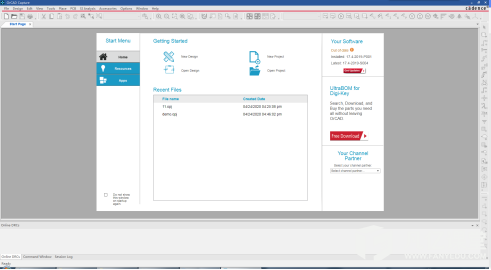
图1.3 OrCAD 17.4初始界面
4. 点选左上角的File—New—project,新建工程,如图1.4所示
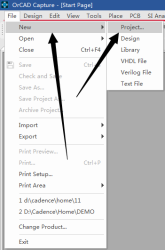
图1.3 新建工程位置界面
5. 在所示图1.5中的Name一栏中直接点击输入新建工程名字,这里已“DEMO”为例。
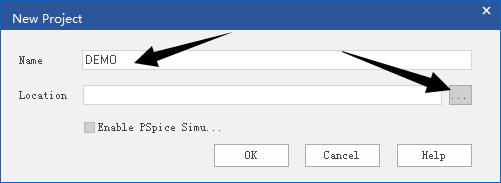
图1.5新建工程空白界面
6. ![]() 然后点击Location右边的选定新建工程的路径。如D:\Cadence\Home,然后点击选择文件夹如图1.6所示。
然后点击Location右边的选定新建工程的路径。如D:\Cadence\Home,然后点击选择文件夹如图1.6所示。
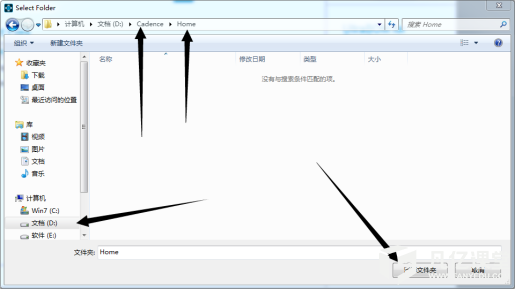
图1.6工程选择界面
7. 其他选项选择默认,点击OK即可,新建工程编辑完成界面如图1.7所示。
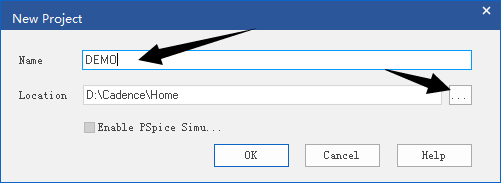
图1.7新建工程编辑完成界面
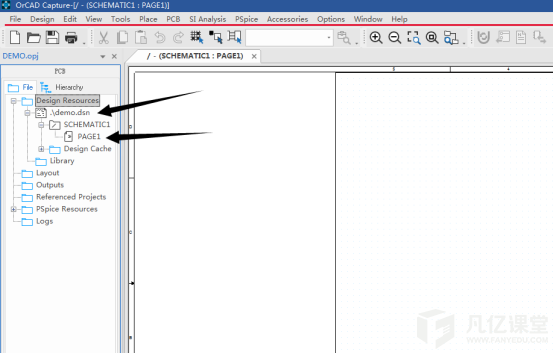
图1.8 工程完成界面
新建“DEMO”工程完成界面如图1.8所示,.dsn为工程总目录,PAGE1为自动添加的原理图。







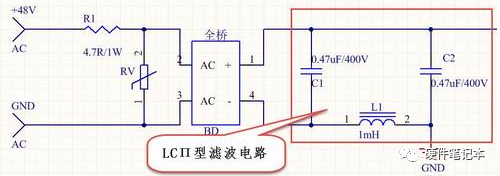



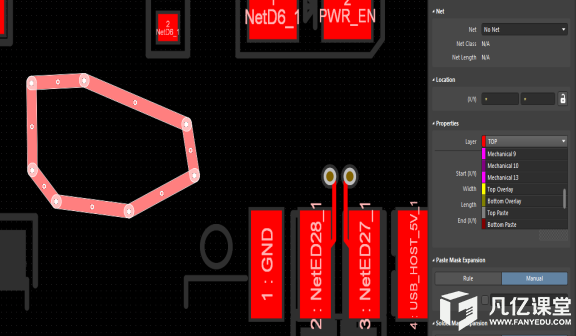


暂无评论